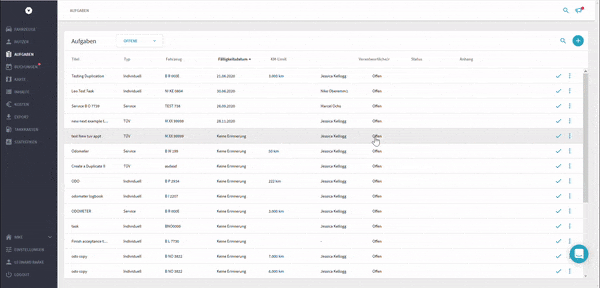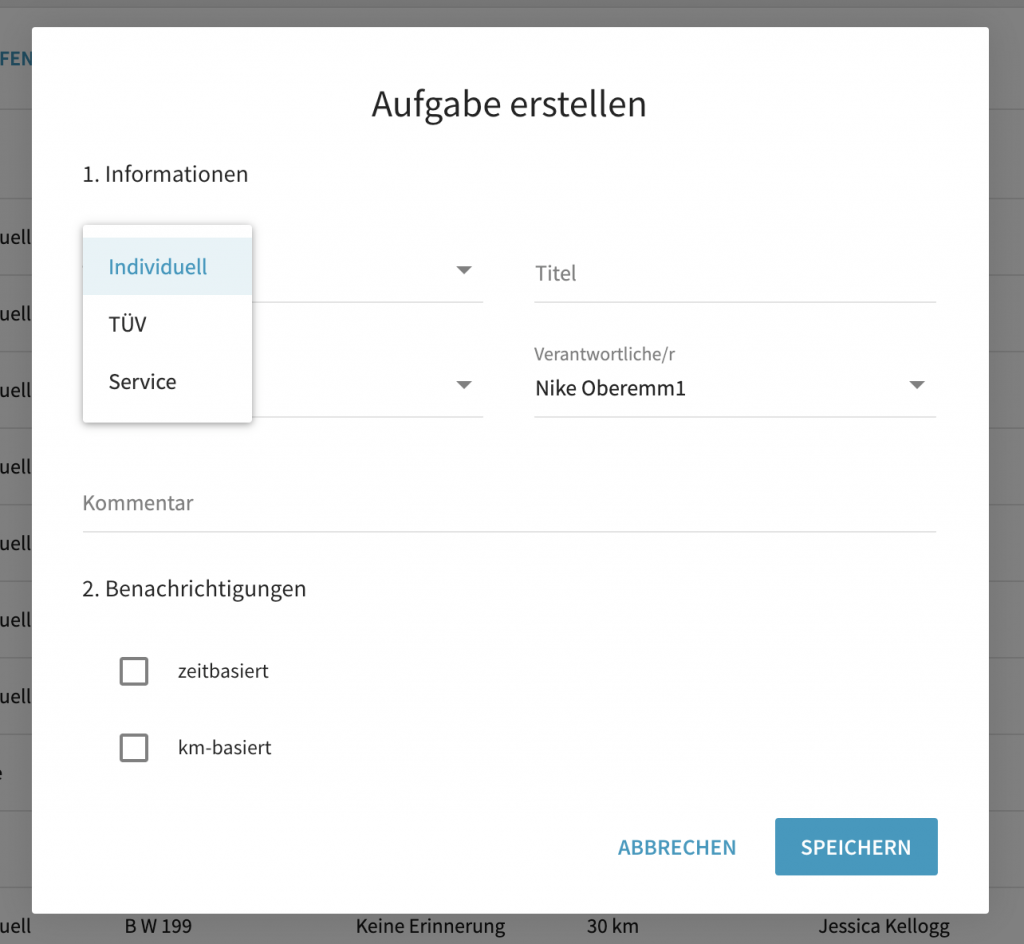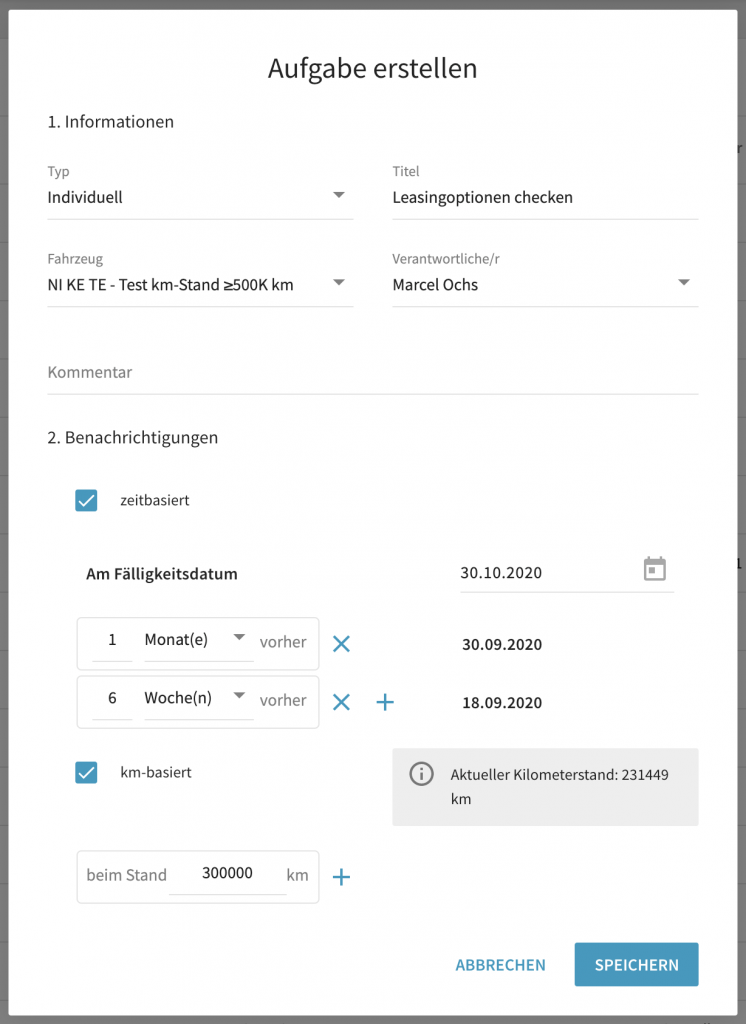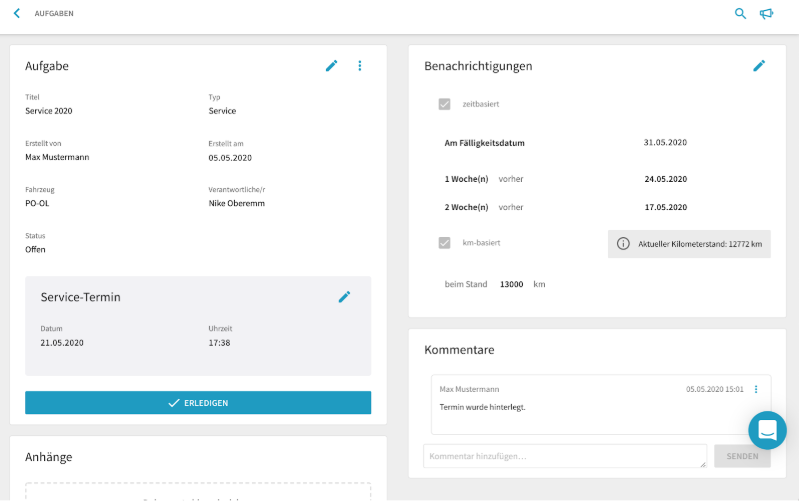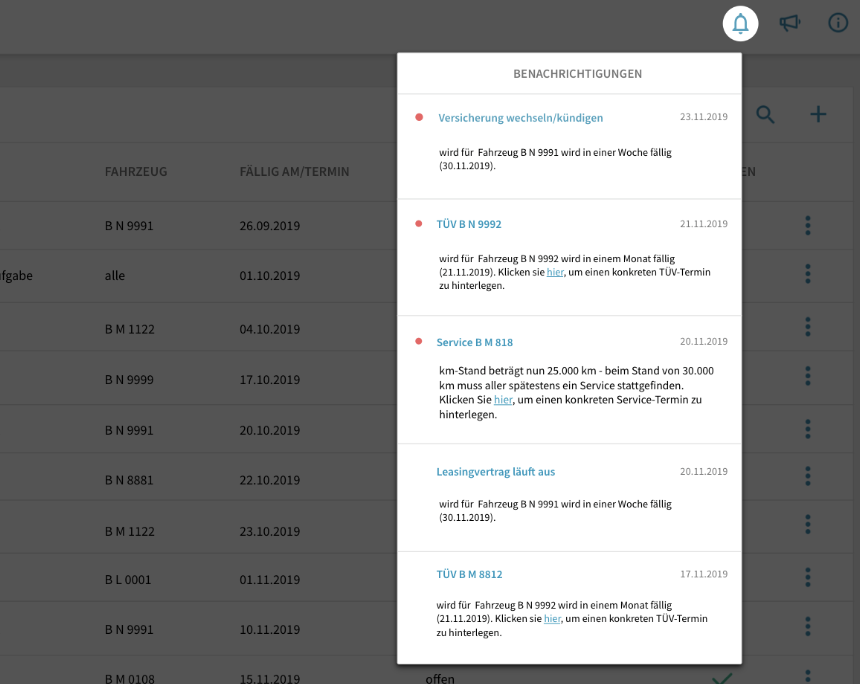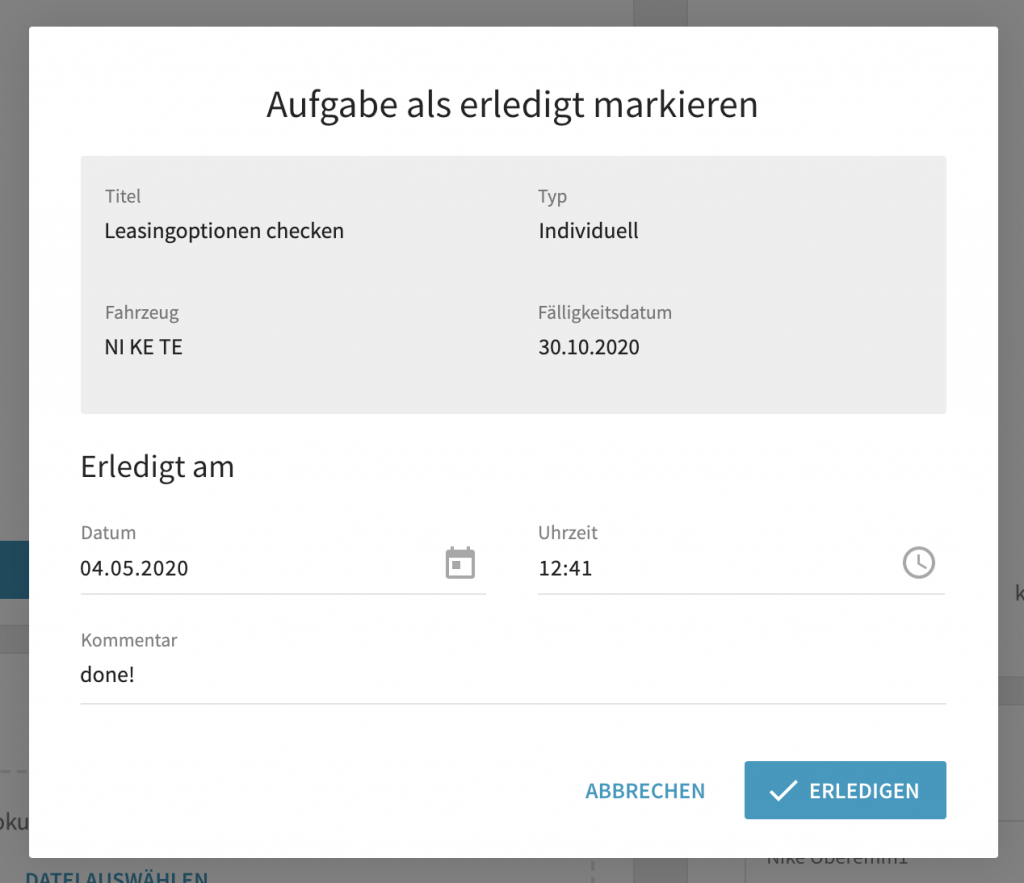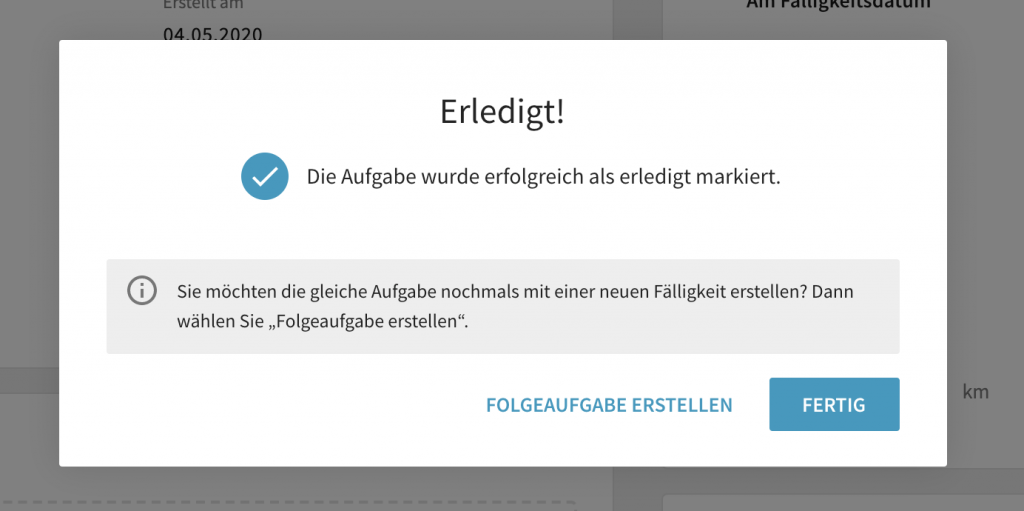Vimcar Fleet erstrahlt in neuem Glanz
Wir haben Vimcar Fleet einen neuen Anstrich verpasst, das Produkt visuell noch ansprechender und die Nutzung für Sie noch effizienter und intuitiver gestaltet:
- Das Hauptmenü ist ab jetzt links: So ist noch mehr Platz für all Ihre Inhalte wie Tabellen und das Kartenmaterial. Das Navigieren zwischen Seiten ist nun noch intuitiver.
- Wir haben aufgeräumt: Buttons für Funktionen wie das Hinzufügen neuer Inhalte (+), Exporte etc. befinden sich ab jetzt im Kopf der entsprechenden Tabelle und beziehen sich so immer auf die Inhalte, auf die Sie angewendet werden.
- Noch intuitiver: Das Wechseln von Ansichten (zum Beispiel zwischen Listen- & Rasteransichten) erfolgt nun immer über den Button im Kopf der Seite.
- Alle klickbaren Buttons auf hellem Hintergrund sind ab jetzt im Vimcar-Blau gehalten: Einmal daran gewöhnt, wird die Nutzung des Produktes somit noch intuitiver.
Die Neuerungen im Detail
Umzug des Hauptmenüs nach links – Das Hauptmenü, das zuvor den oberen Bereich der Seite ausgefüllt hat, befindet sich ab jetzt links. So ist auf vertikaler Ebene mehr Platz für alle Ihre Inhalte wie beispielsweise Tabellen oder Karten. Sie erhalten einen noch besseren Überblick über all Ihre Inhalte.
Die Anordnung der einzelnen Features bleibt bestehen – anstatt von links nach rechts sind sie jetzt von oben nach unten angeordnet.
Durch einen Klick auf den blauen Pfeil-Button, der am oberen rechten Rand des Hauptmenüs erscheint, wenn Sie mit der Mauszeiger über diese fahren, können Sie das Hauptmenü minimieren und somit noch mehr Platz auf den Seiten gewinnen.
Damit Sie auch bei minimiertem Menü noch zwischen den Unterseiten hin- und her wechseln können, gibt es jetzt eine zusätzliche Menüvariante. Diese erscheint, wenn Sie Ihren Mauszeiger über ein entsprechendes Element in der Navigation bewegen.
Auch zwischen Unterseiten navigieren Sie jetzt innerhalb der Navigationsleiste hin und her.
Anstelle der vorher genutzten Reiter zum Erreichen von Unterseiten, wechseln Sie zwischen diesen nun auch innerhalb der Navigationsleiste.
Wir haben aufgeräumt – Wie wir das gemacht haben, möchten wir am Beispiel der Fahrzeugübersicht erklären:
Alle Buttons – wie zum Beispiel der für den Export, den neuen Bearbeitungsmodus oder das altbekannte “+” zum Hinzufügen eines neuen Fahrzeuges – befinden sich innerhalb der Tabelle und beziehen sich so noch konkreter auf die Inhalte, zu denen sie gehören und auf die sie angewendet werden.
Das Wechseln der Ansicht, in diesem Falle zwischen aktiven und archivierten Fahrzeugen, erfolgt nun durch ein intuitives Dropdown-Element neben dem Titel der Tabelle.
Kurzum: Durch das neu Anordnen der Buttons der oben beschriebenen Funktionen werden deren Bezüge auf Inhalte noch deutlicher und klarer und außerdem konnte so noch mehr Platz zum Vergrößern der Tabellen gewonnen werden.
Neue Detailansichten – Auch die Detailansicht (Fahrzeug, Nutzer, Gruppe) hat einen neuen Anstrich bekommen: Die Reiter-Darstellung haben wir in diesem Falle beibehalten und ihr lediglich ein kleines Upgrade verpasst, um die Trennung der verschiedenen Bereiche klarer zu machen.
Neue Position der Einstellungen – Um sie dem Umzug des Hauptmenüs entsprechend einzuordnen, finden Sie die den Bereich der Einstellungen, Ihres Profils und den Logout-Button nun im unteren Bereich der neuen Navigationsleiste.
Die Anleitungen haben einen neuen Platz – Falls zu einer Seite eine Anleitung vorhanden ist, finden Sie diese ab jetzt immer oben rechts im Header der Seite – direkt neben dem Megafon, über das wir Sie weiterhin wie gewohnt über Updates und Neuigkeiten in Bezug auf das Produkt informieren werden.
Wenn Sie noch offene Fragen zum neuen Design von Vimcar Fleet haben, melden Sie sich bitte bei Ihrem Vimcar Account Manager oder kontaktieren Sie uns unter fleet@vimcar.com.
Alles zum Fuhrparkmanagement:
- Fuhrparkmanagement
- GPS System
- Fuhrparkmanagement Aufgaben
- Fuhrparkmanagement Software
- Tracking App
- Fahrzeugortung
- Geo Tracking
- Welche Tankkarte ist die Beste?
- Telematiksystem
- GPS Ortungssystem
- Erfahrungen mit dem Vimcar Fahrtenbuch